
Das Bildschirmspiegeln ist eine wundervolle Art für Nutzer, den Inhalt des Bildschirms Ihres Gerätes auf einem größeren Monitor anzuzeigen. Durch diese Methode können Sie Bilder, Videos und Spiele, die Sie vielleicht in verschiedenen Situationen nutzen, projizieren. Jedoch besitzt nicht jeder das benötigte technische Wissen, um den Bildschirm eines Handys auf den PC zu spiegeln. Deshalb stellen wir Ihnen hier einige der besten Bildschirmspiegelungs-Apps für iPhone vor und sagen Ihnen auch, wie sie genutzt werden. So wird es ganz einfach für Sie sein, den Inhalt Ihres Handys auf einen größeren Bildschirm zu spiegeln, um Videos, Bilder und Spiele mit Ihren Freunden zu teilen. Wir listen hier die Werkzeuge auf die Sie benötigen, um iPhone auf Windows 10 zu spiegeln.
So spiegeln Sie ein iPhone auf Windows 10
ApowerMirror
ApowerMirror ist ein dominantes Desktop Programm, das es seinen Nutzern erlaubt den Bildschirm Ihres iPhone auf den PC zu streamen oder zu spiegeln. Diese App kann den Bildschirm Ihres Geräts auf einen Computer oder einen Projektor spiegeln. Nutzer können damit ebenfalls den Bildschirm über Maus und Tastatur steuern. Mit dieser App können iPhone Nutzer mit Klassenkameraden und Kollegen Präsentationen teilen, Filme genießen und auf einem größeren Bildschirm Handyspiele spielen. Hinzu kommt, dass man mit dieser App die Aktivitäten eines Handy Bildschirms aufnehmen kann, um zum Beispiel zu zeigen, wie man eine neue App nutzt oder einen tollen Kampf in einem Spiel vorführen. Diese Anwendung unterstützt iOS Geräte, sowie Handys mit Android Branding, die Sie dann entweder per USB Kabel oder über ein WLAN Netzwerk verbinden können. Diese App ist wirklich eine der besten Spiegelungs-Apps für iPhone. Unten zeigen wir Ihnen, wie man iPhone auf Windows 10 spiegelt.
- Laden Sie die Anwendung auf ihrem PC herutner, indem Sie auf den “Herunterladen” Knopf drücken.
- Laden Sie die Anwendung nun auf Ihrem iPhone herunter.
- Tippen Sie auf ihrem iPhone in der unteren Mitte des Bildschirms auf den “M” Knopf. Wählen Sie zum verbinden den Namen ihres PCs.
- Wählen Sie nun “Handybildschirm spiegeln”, um den Bildschirm Ihres Handys auf den PC zu spiegeln oder “Computerbildschirm spiegeln” um es umgekehrt zu tun und klicken Sie dann auf “Jetzt Startenn”.
- Gehen Sie nun in die Einstellungen iIres iOS Geräts und wählen Sie “Airplay/Bildschirm spiegeln”. Tippen Sie dann auf den Namen Ihres PCs, um den Bildschirm Ihres Handys zu spiegeln.
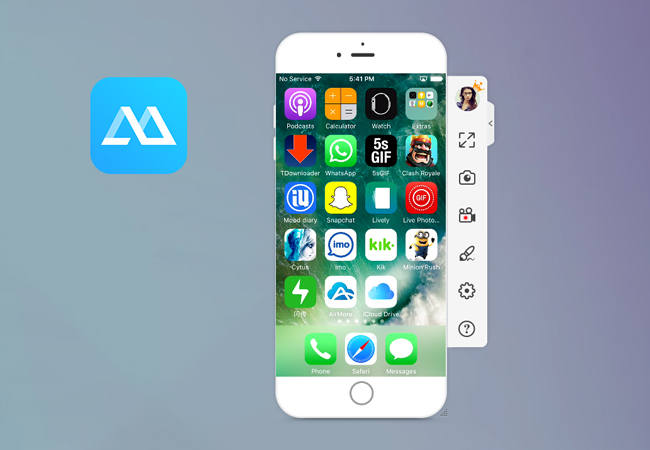
LetsView
Ein weiteres alternatives Tool, mit dem Sie das iPhone auf Windows 10 spiegeln können, ist LetsView. Es ist eine kostenlose und einzigartige Möglichkeit, Ihr Gerät einfach zu spiegeln. LetsView kann fast auf allen Geräteplattformen kostenlos heruntergeladen werden. Außerdem müssen Sie kein Konto registrieren, um es verwenden zu können. Im Gegensatz zu anderen Tools, die denselben Service bieten, müssen Sie ihn kaufen oder kostenlos testen. LetsView ist anders und garantiert, dass Sie es sorgenfrei und kostenlos verwenden können. Darüber hinaus finden Sie unten eine Anleitung zur Verwendung.
- Laden Sie die App hier herunter und installieren Sie sie.
- Verbinden Sie beide Geräte unter demselben drahtlosen Netzwerk und starten Sie die App auf beiden Geräten.
- Warten Sie nun auf Ihrem Telefon, bis Ihr PC-Name angezeigt wird.
- Tippen Sie auf den Namen Ihres PCs und die Spiegelung beginnt.
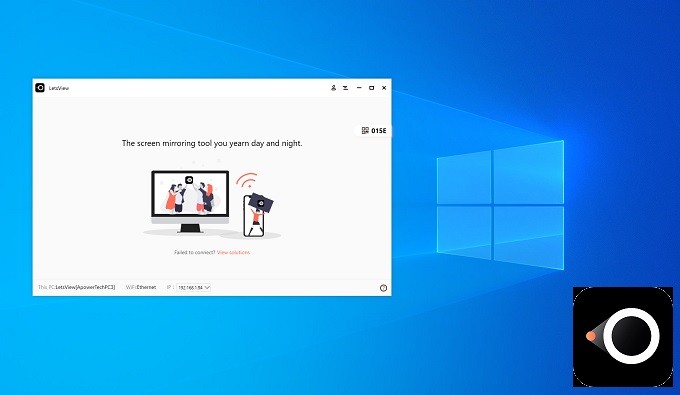
X Mirage
X-mirage ist ein nützlicher AirPlay Server für Mac und Windows Systeme. Mit Ihm können Nutzer Inhalte von iOS Geräten auf dem PC oder einem Apple TV abspielen. Hinzu kommt, dass Nutzer damit Begleitkommentare während der Spiegelung über das Mikrofon aufnehmen können und es unterstützt das Spiegeln verschiedener Geräte auf Mac/PC. Dies ist eines der herausragendsten Spiegel-Werkzeuge auf dem Markt, das es Ihnen erlaubt einen iPhone Bildschirm auf Windows 10 zu spiegeln. Es erlaubt Nutzern, Ihr Handy auf einen PC zu spiegeln. Über die Jahre ist dieses Werkzeug immer beliebter geworden. Mit seinen reibungslosen Spiegelungs-Fähigkeiten ist dieses Werkzeug auch eine der besten Spiegelungs-Apps, die Sie nutzen können. Hier erklären wir, wie man dieses Werkzeug nutzt.
- Laden Sie die neuste Version von X-mirage auf ihrem Windows 10 PC herunter. Danach starten Sie es.
- Wischen Sie auf Ihrem iPhone nach oben, um in die Einstellungen zu gelangen.
- Tippen Sie auf “AirPlay” und wählen Sie X-mirage.

LonelyScreen
LonelyScreen ist ein AirPlay Receiver, durch den Nutzer den Bildschirm Ihres iOS Gerätes auf Ihren Computer streamen können. Es spiegelt Musik und Filme und funktioniert einwandfrei bei Windows und Mac Geräten. Dieses Werkzeug ist eine praktische Art, Präsentationen zu projizieren, online Spiele zu spielen, Bilder anzuzeigen und vieles mehr. Was es von anderen Werkzeugen unterscheidet ist, dass es iOS 9.1, 9.2 und neuer unterstützt. Ebenso ist es mit den neusten iOS Versionen kompatibel, wodurch Nutzer über Airplay ein iPhone auf Windows 10 spiegeln können. Dadurch können Sie alle Vorteile und Nutzen von AirPlay genießen und aus ihrem PC einen Apple TV machen. Unten erklären wir, wie das geht.
- Laden Sie den LonelyScreen Installer auf ihrem Windows 10 PC herunter.
- Verbinden Sie Ihr iPhone mit ihrem PC und starten Sie, nachdem die Installation beendet ist, LonelyScreen.
- Wischen Sie auf Ihrem iPhone nach oben, um in die Einstellungen zu gelangen.
- Tippen Sie hier auf “AirPlay”.
- Tippen Sie nun auf die “LonelyScreen” Option, um Ihr iPhone auf Ihren PC zu spiegeln.
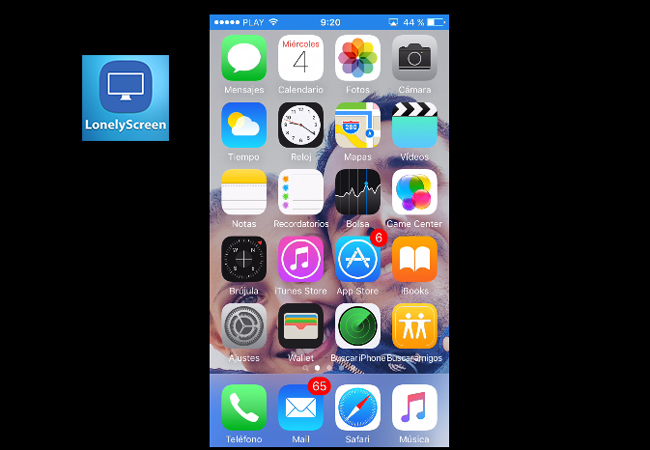
Fazit
Diese Spiegelungs-Werzeuge sind wirklich eine große Hilfe wenn es darum geht, den Bildschirm eines iPhone für eine Präsentation auf einen größeren Monitor zu übertragen. Hinzu kommt, dass Sie die Bildschirm-Reflektionsfunktion nutzen können, um den Bildschirm Ihres Geräts ohne lightning Kabel auf einem Fernseher wiederzugeben. Zum Abschluss kann man sagen, dass diese Werkzeuge viele Eigenschaften und Funktionen besitzen, die andere Werkzeuge nicht haben und eine wirklich gute Wahl sind, wenn es darum geht Ihr iPhone auf einen PC zu spiegeln.
Einen Kommentar schreiben